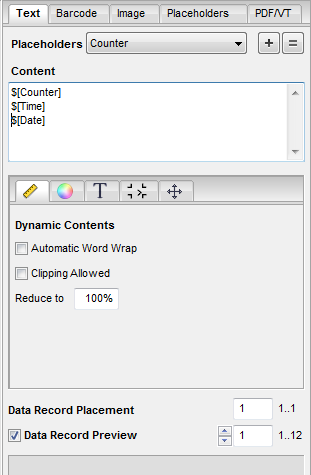
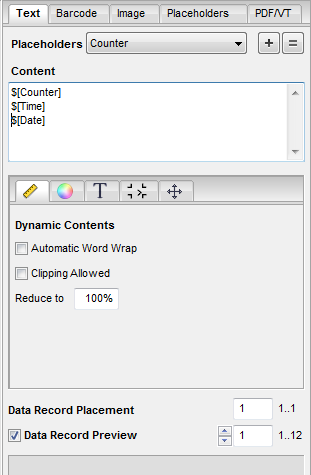
[テキスト]タブでは、[内容]欄で任意のテキストを定義および編集し、テキストマークとしてプレビューからドキュメントにドラッグできます(。
プレースホルダ
テキスト内でプレースホルダを使用したい場合は、リストボックスから選択して下さい。それからプラス文字をクリックして、プレースホルダを[内容]のフィールドに追加して下さい。等号を使って、これまでのすべてのテキストを、このプレースホルダで置換して下さい。
新しいプレースホルダは[プレースホルダ]のタブで定義することができます。[プレースホルダ]タブを参照。
内容
ここで任意のテキストを入力します。それに合わせてプレビューが変更されます。
テキストマークを配置するには、マウスでプレビュー画像をクリックし、ドラッグ&ドロップでPDF文書にドラッグします。
同一のページに複数の同じプレースホルダを配置したい場合は、通常同じ内容がプレースホルダ―で表示されます。ただし、2つ目のプレースホルダ用に次のデータベースを使用したい場合は、そのプレースホルダをここに配置して下さい。
1.プレースホルダ―を配置するには、マウスで任意の場所にドラッグして下さい。
2.[データベースの割り当て]で入力フィールドをクリックし、値を[1]に上げてください。
3.もう一度プレースホルダをクリックして、データベースを配置して下さい。
4.さらにプレースホルダを配置すると、それらのプレースホルダに既存のデータベース番号を割り当てるか、データベース番号の値をサイド[1]に上げることができます。
|
|
ビデオチュートリアル:このテーマに関するビデオチュートリアルがあります。異なるデータレコードを1ページに配置するを参照。 |
データベースのプレビュー
プレースホルダの色やサイズを変更するなどの加工を行うと、最終結果が変数ビューだけでは必ずしも明確にはなりません。そのため、このオプションをアクティブにして、データベースのプレビューを確認して下さい。
このタブには以下のサブタブがあります:
HD プライバシーポリシー | インプリント | Prinect Know How